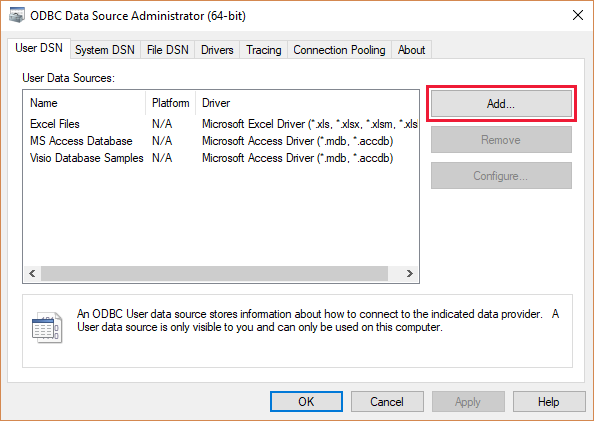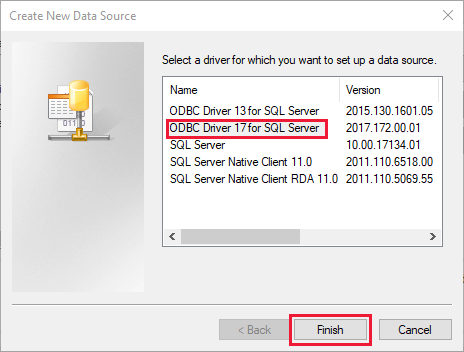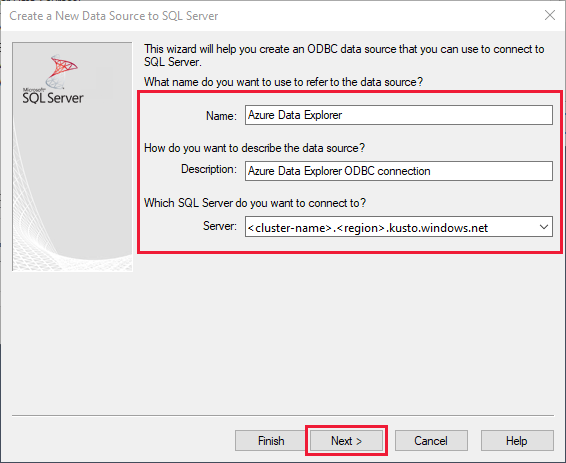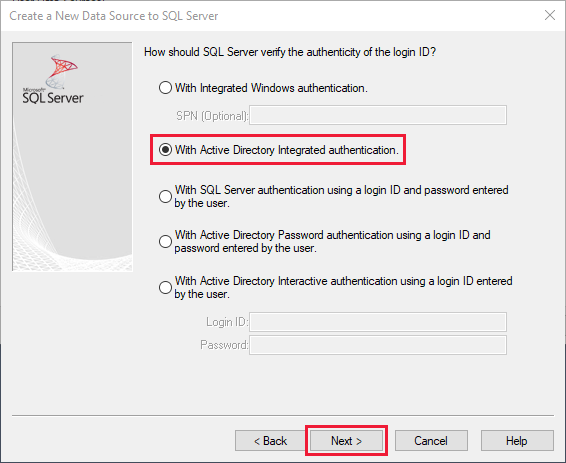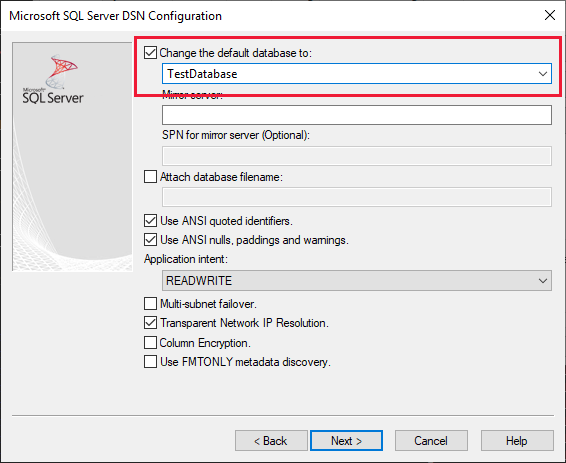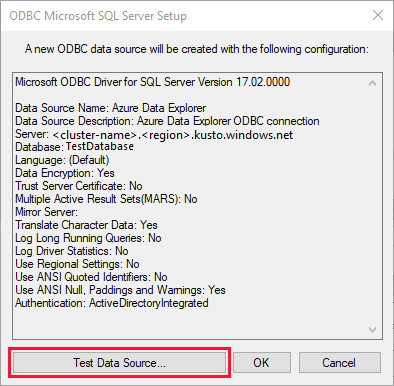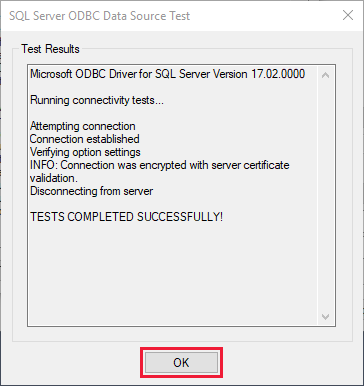开放式数据库连接 (ODBC) 是一种广泛接受的应用程序编程接口 (API),适用于数据库访问。 Azure 数据资源管理器与一部分 SQL Server 通信协议 (MS-TDS) 的兼容。 这种兼容性支持将适用于 SQL Server 的 ODBC 驱动程序与 Azure 数据资源管理器结合使用。
因此,可以从任何配备了 SQL Server ODBC 驱动程序支持的应用程序建立与 Azure 数据资源管理器的连接。
或者,按照步骤使用 ODBC 连接到群集。
注意
尽可能使用专用连接器。 有关可用连接器的列表,请参阅连接器概述。
先决条件
- Microsoft作系统的 ODBC Driver for SQL Server 版本 17.2.0.1 或更高版本。
使用 ODBC 连接到群集
可以通过以下方式连接到群集。
在支持 ODBC 连接的应用程序中,可以使用以下格式的连接字符串连接到你的群集:
"Driver={ODBC Driver 17 for SQL Server};Server=mykustocluster.kusto.chinacloudapi.cn;Database=mykustodatabase;Authentication=ActiveDirectoryIntegrated"
注意
Azure 数据资源管理器将字符串值 NVARCHAR(MAX)视为,这可能会导致某些 ODBC 应用程序出现问题。 使用NVARCHAR(\<n\>)连接字符串中的参数将字符串Language强制转换为该字符串。 例如, Language=any@MaxStringSize:5000 将字符串编码为 NVARCHAR(5000). 有关详细信息,请参阅优化选项。
应用程序身份验证
若要将应用程序主体身份验证与 ODBC 配合使用,必须提供 Microsoft Entra 租户 ID。 可以在连接字符串、Windows 注册表或 odbc.ini 文件中设置此配置。 请参阅以下选项卡中的示例。 有关详细信息,请参阅优化选项。
在连接字符串中使用 Language=any@AadAuthority:<aad_tenant_id> 设置应用程序主体。 将 <aad_tenant_id>、<aad_application_id> 和 <aad_application_secret> 分别替换为 Microsoft Entra 租户 ID、Microsoft Entra 应用程序 ID 和 Microsoft Entra 应用程序机密。
"Driver={ODBC Driver 17 for SQL Server};Server=<adx_cluster_name>.<region_name>.kusto.chinacloudapi.cn;Database=<adx_database_name>;Authentication=ActiveDirectoryServicePrincipal;Language=any@AadAuthority:<aad_tenant_id>;UID=<aad_application_id>;PWD=<aad_application_secret>"